Come correggere le immagini sfocate nell'app Foto su Windows 10
L'app foto è il visualizzatore di immagini predefinito attivoWindows 10. L'app Foto pronta per l'uso supporta un'ampia gamma di formati di immagini. Aggiungete a ciò, l'app per le foto ha un bell'aspetto pur essendo scattante e reattiva. Tuttavia, all'improvviso, ho visto immagini sfocate nell'app Foto su Windows 10.
Da quando prendo molti screenshot, ho trovato rapidamente il problema ed è molto scomodo. Questo è particolarmente evidente nelle immagini che contengono molte lettere. Per darti un'idea, ho preso uno screenshot dil'app Foto che mostra un'immagine contenente molte lettere. Sul lato sinistro c'è lo screenshot dell'app delle foto e il lato destro è l'immagine reale. Come puoi vedere dal confronto delle immagini, l'immagine a sinistra è sfocata e difficile da leggere. Clicca sull'immagine per ingrandirla.

Dopo aver fatto un po 'di ricerca, ho scoperto che questoaccade a causa di file o cache danneggiati. La corruzione si verifica in determinate circostanze come arresti anomali del sistema o interruzioni di corrente. La cosa buona è che è facile riparare le immagini sfocate nell'app delle foto su Windows 10. Lascia che ti mostri come.
Correggi le immagini sfocate nell'app Foto
Puoi facilmente correggere le immagini sfocate nell'app fotoripristinandolo. Questo è proprio come il reset dell'app di Microsoft Store. Quando ripristini un'app di Microsoft Store, Windows invalida la cache, elimina tutte le impostazioni, reinstalla l'app e reimposta tutte le impostazioni dell'app. Poiché si tratta essenzialmente di un'installazione pulita senza file o cache danneggiati, dovrebbe risolvere il problema delle immagini sfocate nell'app delle foto.
- stampa Vincere + io per aprire l'app Impostazioni.
- Vai a "App -> App e funzionalità".
- Trova "Foto di Microsoft"sul pannello destro e fai clic su di esso.
- Clicca sul "Opzioni avanzate"link.
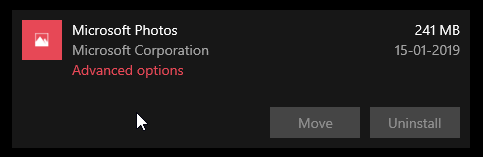
- Scorri verso il basso e fai clic su "Reset"nella sezione Ripristina
- Verrà visualizzato un messaggio di avviso, fai clic su "Reset" ancora.

- Windows ripristinerà ora l'app delle foto.
- Dopo il ripristino, vedrai un segno di spunta proprio accanto al pulsante Reimposta.
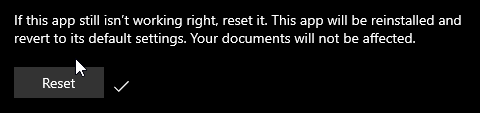
Questo è tutto. D'ora in poi non vedrai immagini sfocate nell'app Foto. Se vedi di nuovo immagini sfocate, segui la procedura sopra.
Una buona alternativa all'app Foto
Detto questo, se l'app Foto si comporta malecostantemente, ti consiglio di usare IrfanView. IrfanView è un fantastico visualizzatore di immagini gratuito e open source per Windows che supporta quasi tutti i formati di immagine, comprese le immagini grezze, pur essendo più veloce e reattivo. Scaricare IrfanView (32 bit) o IrfanView (64 bit) dal Microsoft Store. Puoi anche scaricare la normale app win32 da qui.
Spero che sia d'aiuto.
Ecco alcune altre correzioni per i problemi che potresti avere con Windows 10.
- Come correggere l'utilizzo elevato eseguibile della CPU del servizio antimalware (MsMpEng.exe)
- Come risolvere l'errore 0x80244018 in Microsoft Store su Windows 10
- Risolto il problema con il menu Start non funzionante in Windows 10
- Correggi gli errori MBR (Master Boot Record) in Windows 10
- Windows e Linux mostrano tempi diversi all'avvio doppio